目录
5.1 ss查看网络连接状态 ss=(socket statistics)
一、查看网络配置
1.1查看网络接口信息ifconfig
1.11查看所有活动的网络接口信息
ifconfig命令来自于net-tools包 ,没有的话需要自己安装如图

Centos7默认的第一张网卡的名称为ens33(也可以自定义)
Centos6或者其他系统网卡名称一般为eth0
一个网络设备设备的最大传输单元MTU


第一种方法 ifconfig查看端口信息,如图

第二种方法 ip addr查看端口信息
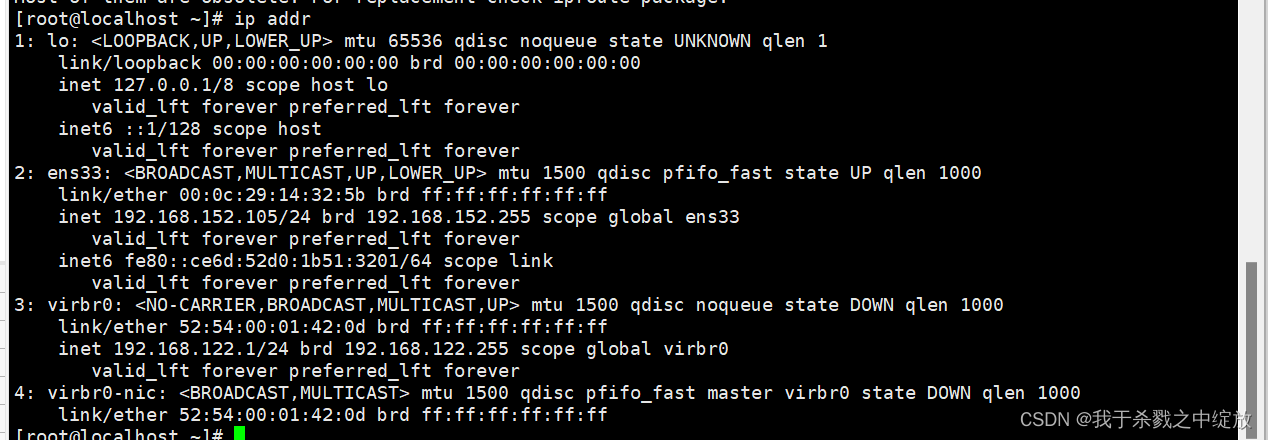
1.2 查看指定接口信息
ifconfig 指定的接口
查看ens33网卡 如图
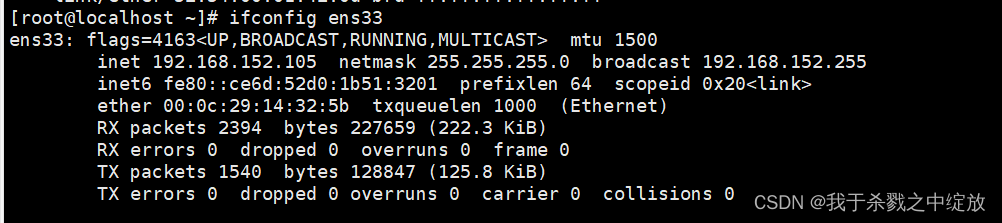
1.3关闭开启网卡
ifconfig 网卡 down 关闭
ifconfig 网卡 up 开启

1.4 设置临时的虚拟网卡
ifconfig ens33:00 网卡地址 掩码(会立即生效,重启之后全没)

或者
1.5 双网卡设置步骤
1:添加适配器
2:查看网卡

3:切换配置文件目录 辅助ens33配置文件到ens36
4:

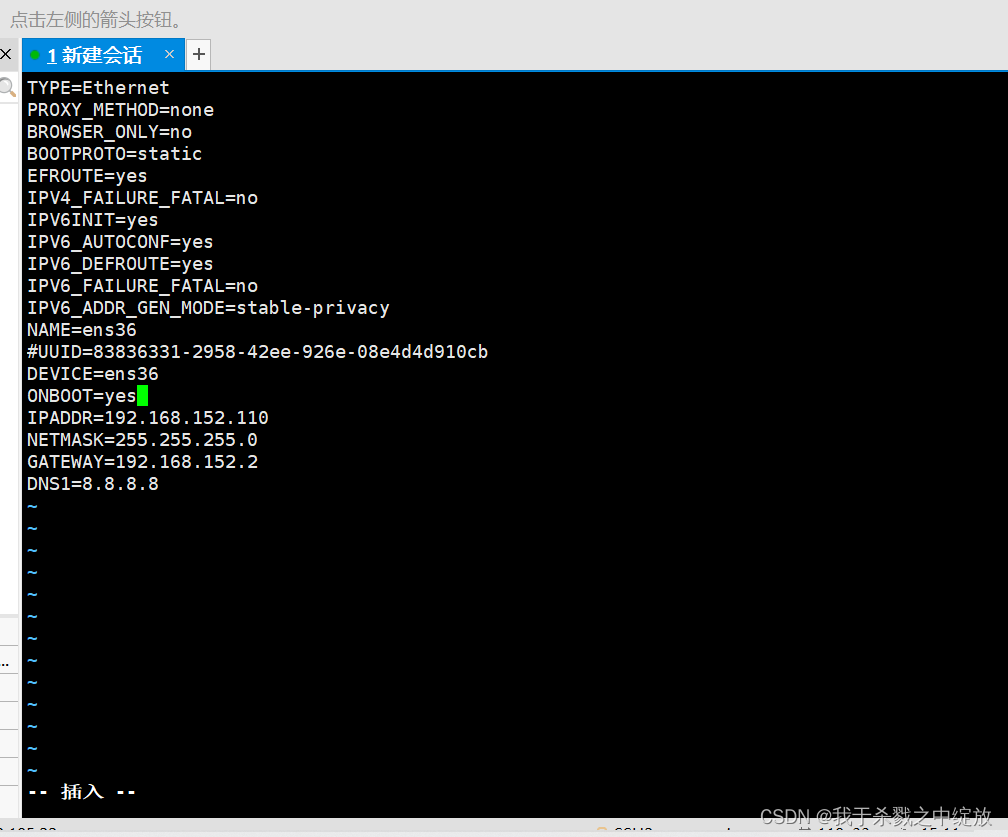
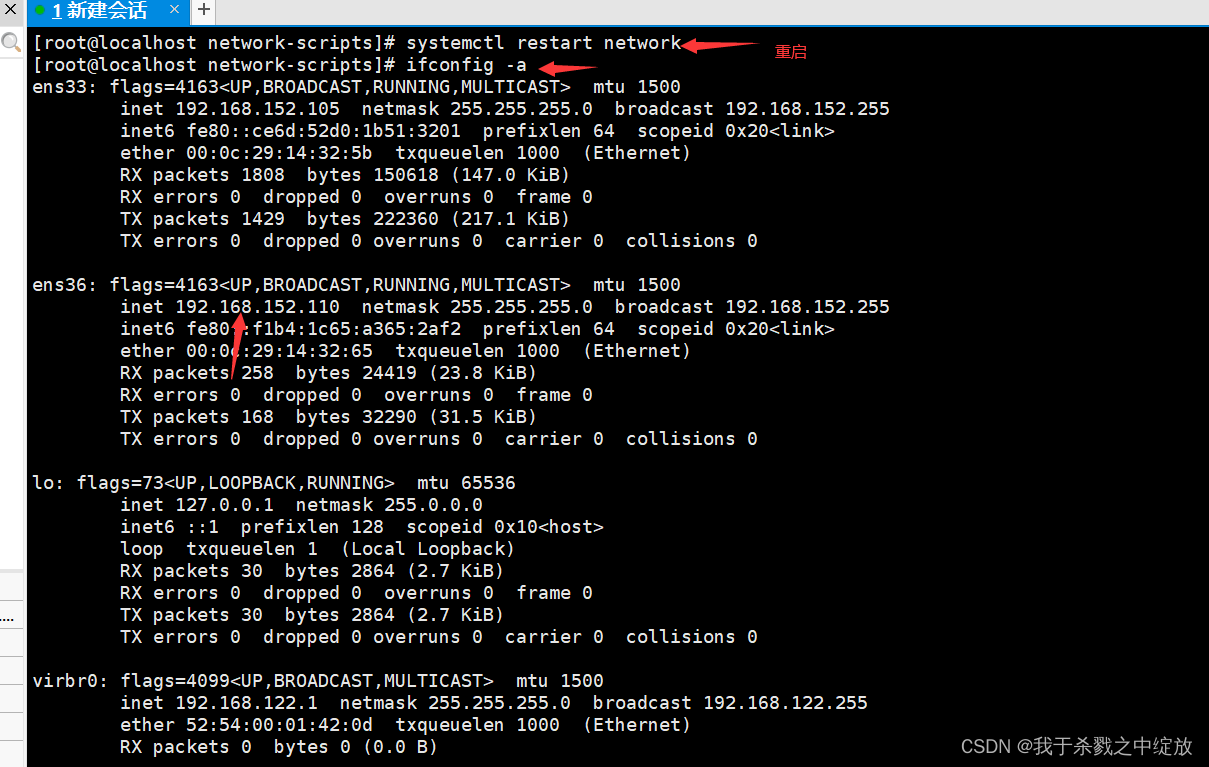
单独重启一个网卡:

1.6 禁用重新激活网卡(不会跟新ip地址)
禁用 ifconfig ens36 down


重新激活:ifconfig ens36 up

1.7 通过ip命令添加ip地址
1:改ens35ip地址为192.168.80.35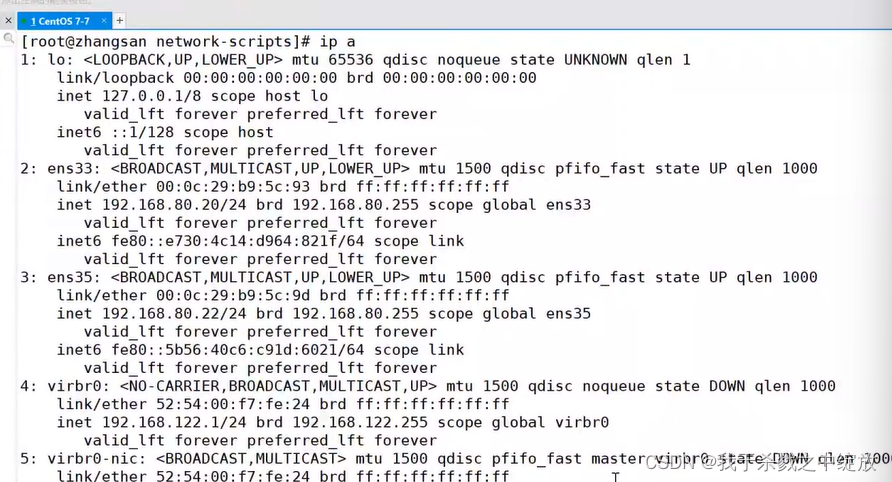
2:![]()

3:删除ip

2.1查看主机名称hostname
2.11 查看或者临时设置当前主机名
hostname[主机名]


2.12永久设置主机名,修改重启才能生效
1:编辑配置文件/etc/hostname,只能修改第一行且只有第一行有效

2:使用 “hostnamectl set-hostname 新主机名” 命令,该命令实际是修改了配置文件。
2.13查看linux发行版本
知道情况下查看版本

不知道情况下 查看以release结尾的

查看内核版本
![]()
3.1 查看路由表条目 route
静态路由
route[-n] 查看或设置主机中路由表信息

3.11路由条目的临时添加
一、临时生效静态路由
网段:
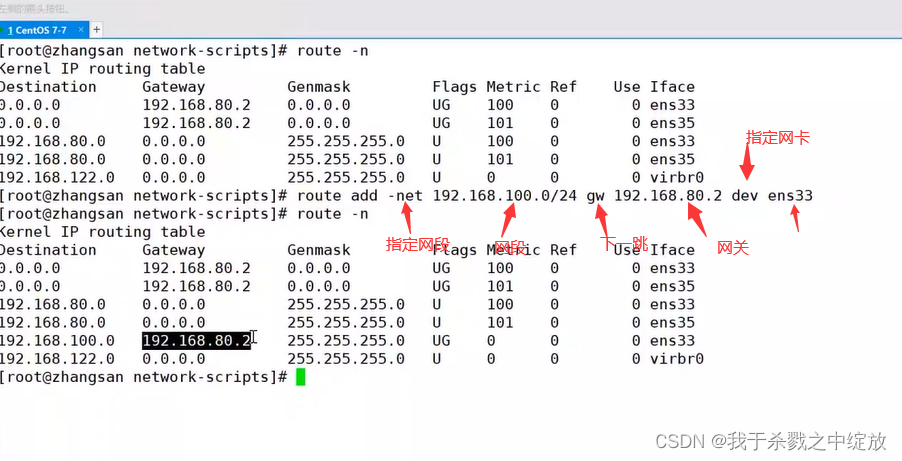
主机:

临时添加(立即生效,重启系统或网络服务会失效)
route add -net 目标网段/掩码 gw 下一跳(网关) dev 出站网卡
-host 目标主机
删除ip地址:
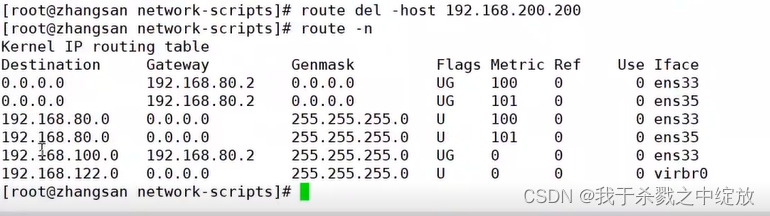
删除网段:

第二种方法添加方法:

ip route add 目标网段/掩码 via 下一跳IP dev 出站网卡
二、永久生效
永久添加(重启后生效)
vim /etc/sysconfig/static-routes
any net 网段/掩码 gw 下一条IP
host 主机IP
vim /etc/sysconfig/network-scripts/route-网卡名称
目标网段/掩码 via 下一跳IP dev 网卡
目标主机IP via 下一跳IP dev 网卡
systemctl restart network
1:
2:一、默认路由:


二、 配置默认路由
1:修改网卡配置文件
![]()
2: 
3: 
4.1 netstat查看网络连接状态
4.11 netstat[选项]
查看系统的网络连接状态、路由表、接口统计等信息
4.12 常用选项
| -t | 查看tcp信息 |
| -u | 查看udp信息 |
| -l | 显示处于监听状态的端口信息 listen |
| -r | 显示路由表信息 |
| -a | 显示主机中所有活动的网络连接信息 |
| -n | 拒绝显示别名,以数字的形式显示相关的主机地址、端口等信息 |
| -p | 显示与网络连接相关联的进程号、进程名信息(需要root权限) |

5.1 ss查看网络连接状态 ss=(socket statistics)
ss 命令:也可以查看网络连接情况,主要用于获取 socket 统计信息,它可以显示和 netstat 命令类似的输出内容。
| -t | 显示tcp |
| -u | 显示udp |
| -n | 数字格式 |
| -l | listen状态 |
| -p | 相关的程序及PID |
| -a | 所有 |
| -r | --resolve把IP解析为域名,把端口号解析为协议名称 |

二、测试网络连接
2.1 ping
ping属于ICMP协议 工作在网络层
测试网络连通性
Windows
-L 长ping
-a 解析主机名
-l 每个包大小,默认情况下32字节
-n指定包的数量
-s指定源地址
Linuxs
-s指定包的大小
-c指定包的数量
-I指定源地址
2.2 跟踪数据包 traceroute
2.21 跟踪路由路径
windows:tracert
linux:traceroute(静态跟踪) 属于ICMP 工作在网络层
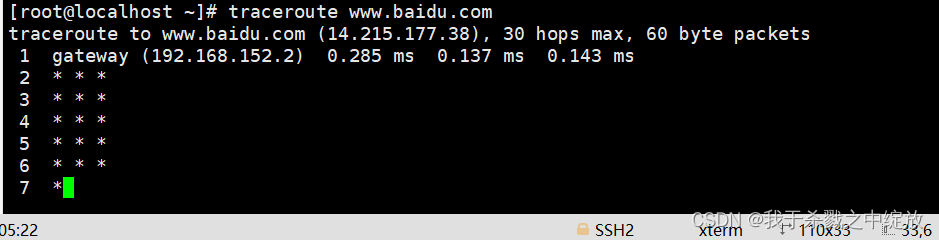
mtr(动态跟踪)

2.3域名解析 nslookup
www.baidu.com,www.qq.com这都是是域名
域名解析
1:DNS 域名解析 把域名解析成IP地址
2:nslookup linux和windows都可以使用

3:host
4:dig
三、设置网络参数的方式
-
临时配置--使用命令调整网络参数
- 简单、快速,可直接修改运行中的网络参数
- 一般只适合在调试网络的过程中使用
- 系统重启以后,所做的修改将会失效
-
固定设置--通过配置文件修改网络参数
- 修改各项网络参数的配置文件
- 适合对服务器设置固定参数时使用
- 需要重载网络服务或者重启以后才会生效
3.1 DNS域名解析配置文件
1:配置文件在 /etc/resolv.conf
vim ifcfg-ens33(重启后才能生效)

改完后 /etc/resolv.conf这里面的也改变

2:/etc/resolv.conf 里面nameserver可以指定三个网关,首选第一行(立即生效)

3:如果俩个都配置网关 ,哪个最后就用哪个网关
3.2如何把临时路由 变成开机自动启动
3.21 第一种方法
1:把临时路由放到etc/profile
2:
3:重启 ,重启后用route -n查看就有了

3.22 第二种方法
/etc/rc.d/rc.local 这个可以设置开机自动启动命令或者脚本的 文件 (但是需要执行权限)
1:进入 rc.local
2: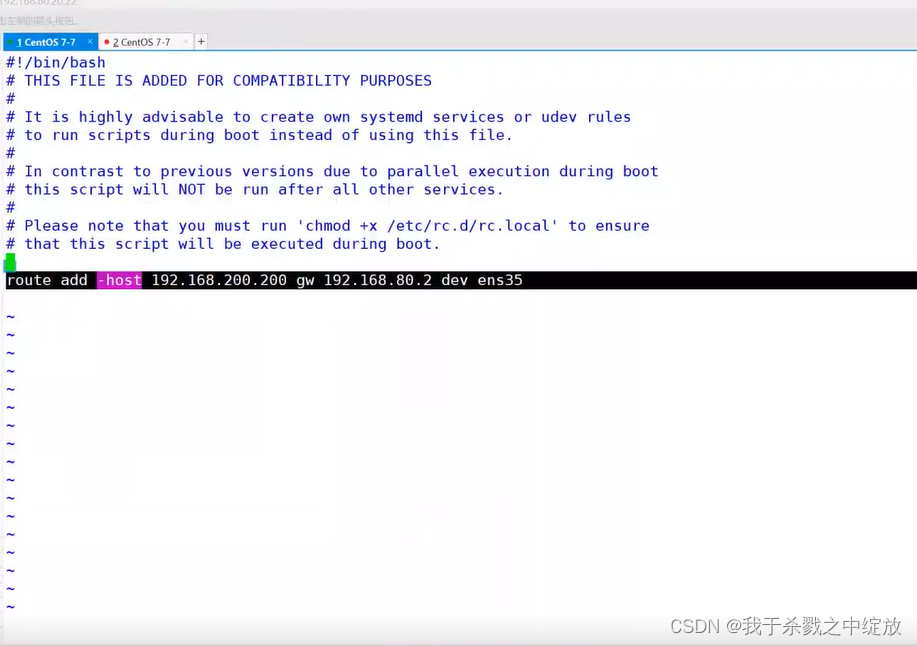
3: 加权限![]()
4:
5: 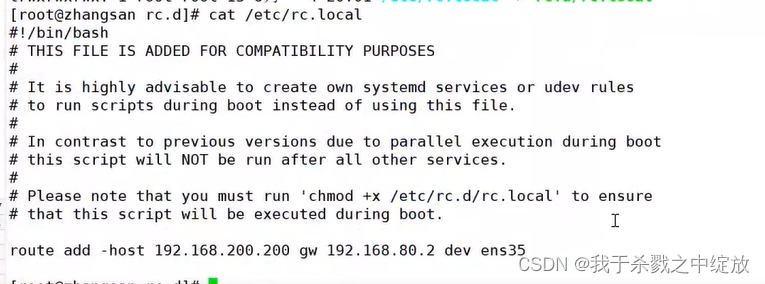
6:重启init 6,

开机能够自动执行命令的文件
/etc/profile /etc/bashrc
~/.bash_profile ~/.bashrc
/etc/rc.d/rc.local /etc/rc.local
四 总结
查看网络配置ifconfig 设置网络地址 临时配置 永久配置
hostname 给主机命名
route 路由表, 临时设置静态路由 默认路由 永久设置哦 静态路由 默认路由
netstat和 ss 查看tcp udp 等端口信息
ping 曾是网络连接
nslookup 解析域名
怎么把临时静态路由 默认路由 设置为开机自动启动/etc/profile 或 /etc/rc.local,/etc/rc.d/rc.local




















 1万+
1万+











 被折叠的 条评论
为什么被折叠?
被折叠的 条评论
为什么被折叠?








